Kas atsitinka pašalinus draugą iš „Discord“.
Įvairios / / May 29, 2023
„Discord“ populiarumas išaugo tarp mažų įmonių, žaidimų bendruomenių ir internetinių grupių. Galite sukurti serverį ir nuolat informuoti savo bendruomenės narius dažnais pranešimais bei įsitraukti į sveiką diskusiją. Taip pat galite pridėti kitus kaip draugus, kad galėtumėte pasikalbėti privačiai. Visada galite atsikratyti erzinančių vartotojų platformoje. Štai kas nutinka, kai pašalinate draugą iš „Discord“.
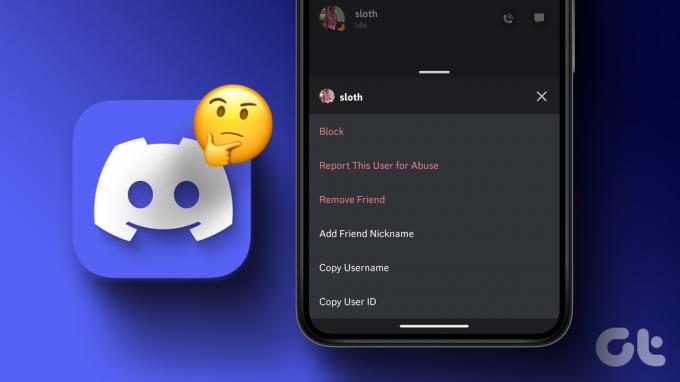
Ar kas nors nuolat erzina jus nereikšmingomis žinutėmis „Discord“? Jūs visada galite blokuoti tokius kontaktus ant platformos. Tačiau prieš imdamiesi ekstremalaus žingsnio, turėtumėte pašalinti asmenį iš draugo. Skaitykite kartu ir sužinokite apie draugo pašalinimo iš „Discord“ pasekmes.
Kas atsitinka, kai su kuo nors atsitraukiate per „Discord“.
Prieš parodydami, kaip atsikratyti draugystės „Discord“, pirmiausia turėtumėte sužinoti savo veiksmų pasekmes ir imtis atitinkamų veiksmų. Štai keletas Discord vartotojų dažniausiai užduodamų klausimų.
Ar Nesantaika praneša asmeniui
Kai pašalinate draugą iš „Discord“, įmonė nepraneša vartotojo apie jūsų veiksmą. Tai privatumo funkcija, o „Discord“ užtikrina, kad jūsų veiksmai išliktų privatūs. Tačiau asmuo visada gali apgalvoti, kad bus pašalintas iš jūsų draugų sąrašo.
Ar asmuo gali pasiekti mano serverius
Tai viena iš priežasčių pašalinti ką nors iš „Discord“ draugo. Jei nenorite, kad jūsų konkretūs draugai pasiektų jūsų serverius, pašalinkite juos iš draugų sąrašo ir jie nebegalės būti jūsų platformos serverių dalimi.
Ar nedraugavimas su kuo nors iš Discord taip pat ištrina pokalbių istoriją
Kai atšaukiate asmenį „Discord“, programa nepaliečia jūsų esamos pokalbių istorijos. Jūsų pokalbių istorija išlieka pasiekiama iš abiejų pusių. Jei norite paslėpti pokalbių su asmeniu istoriją, atlikite toliau nurodytus veiksmus.
1 žingsnis: Atidarykite „Discord“ programą ir šoninėje juostoje pasirinkite Tiesioginiai pranešimai.
2 žingsnis: Dešiniuoju pelės mygtuku spustelėkite pokalbį ir kontekstiniame meniu pasirinkite Uždaryti DM.
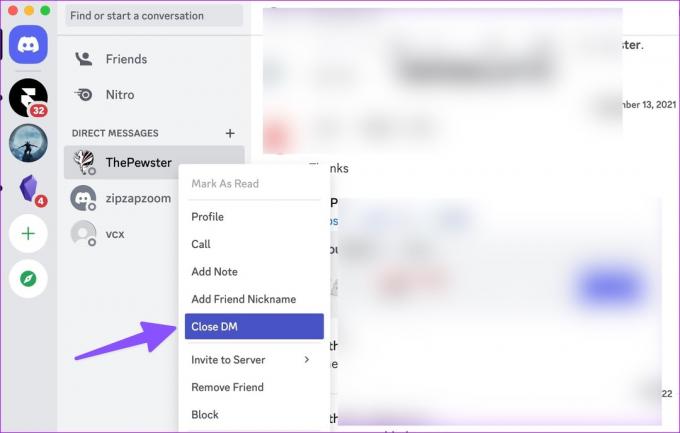
Jūsų pokalbių istorija su kontaktu dingo iš DM meniu.
Ar gali asmeninis siųsti tiesioginius pranešimus
Kai pašalinate draugą iš Discord, asmuo gali nebesiunčia tiesioginės žinutės. Kai asmuo bando išsiųsti pranešimą, programa prašo dar kartą išsiųsti draugo užklausą.
Kaip sužinoti, ar kas nors pašalino jus iš draugo iš „Discord“?
Nors „Discord“ nepraneš, kai kas nors pašalina jus iš savo draugų sąrašo, galite naudoti puikų triuką, kad patvirtintumėte savo draugystės būseną. Pirma, negalite rasti asmens savo draugų sąraše. Net jei ieškote kontakto pagal vartotojo vardą ir išsiųsite pranešimą, vietoje parinkties „Siųsti pranešimą“ matysite „Pridėti draugą“. Tai patvirtina, kad asmuo pašalino jus kaip draugą.
Kaip atsikratyti draugo „Discord“.
Dabar, kai žinote draugo pašalinimo iš „Discord“ pasekmes, atlikite toliau nurodytus veiksmus, kad pašalintumėte asmenį. Čia kalbėsime apie „Discord“ darbalaukio ir mobiliąsias programėles.
Discord darbalaukis
1 žingsnis: Atidarykite „Discord“ savo „Mac“ arba „Windows“.
2 žingsnis: Šoninėje juostoje pasirinkite skirtuką Tiesioginiai pranešimai ir atidarykite draugų sąrašą.
3 veiksmas: „Discord“ pagal numatytuosius nustatymus rodo jūsų internetinius draugus. Spustelėkite Viskas, kad pamatytumėte visą sąrašą.
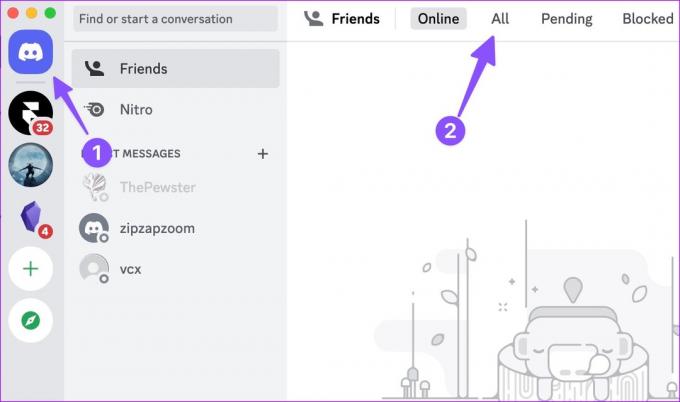
4 veiksmas: Spustelėkite šalia kontakto esantį meniu Daugiau (trys vertikalūs taškai) ir pasirinkite Pašalinti draugą.
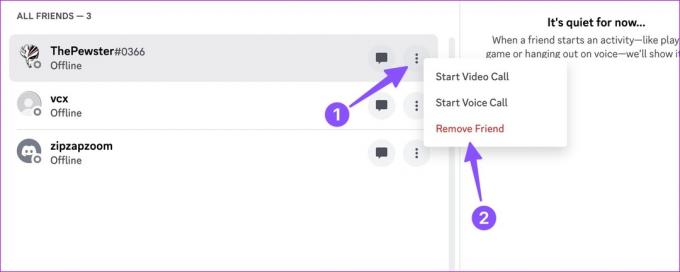
Tą patį galite pakartoti visiems savo erzinusiems draugams. Norėdami pašalinti draugą, galite atlikti tuos pačius veiksmus „Discord“ žiniatinklio versijoje.
„Discord“ mobiliosios programos
Taip pat galite nutraukti draugystę naudodami „Discord“ programą mobiliesiems. Toliau pateiktose ekrano kopijose naudojome „Discord“, skirtą „Android“. Tą patį galite atlikti naudodami „iPhone“ skirtą „Discord“. Abi „Discord“ mobiliosios programos naudoja tą pačią sąsają.
1 žingsnis: Atidarykite „Discord“ programą mobiliajame telefone ir eikite į skirtuką „Draugai“ apačioje.
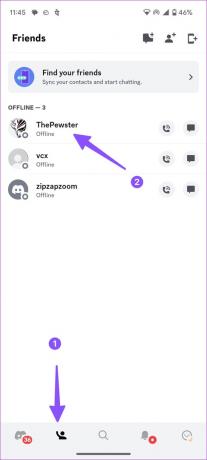
2 žingsnis: Pasirinkite draugą ir bakstelėkite trijų horizontalių taškų meniu viršuje.
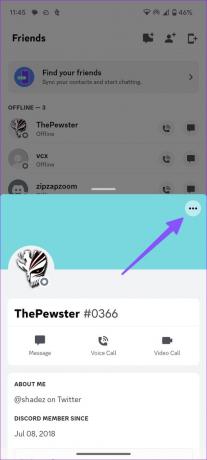
3 veiksmas: Pasirinkite Pašalinti draugą.

Discord pašalina asmenį iš jūsų draugų sąrašo. Jei norite vėl pradėti pokalbį, suraskite asmenį pagal jo vartotojo vardą ir atsiųskite prašymą draugauti. Galite parašyti žinutę, kai asmuo priims jūsų prašymą draugauti.
Tvarkykite savo „Discord“ draugų sąrašą
Bendravimas su erzinančiais draugais „Discord“ gali pabloginti bendrą programos patirtį. Tokius draugus galite pašalinti iš savo sąrašo. Jei asmuo nuolat erzina prašymus draugauti, užblokuokite jį iš platformos.
Paskutinį kartą atnaujinta 2023 m. gegužės 08 d
Aukščiau pateiktame straipsnyje gali būti filialų nuorodų, kurios padeda palaikyti „Guiding Tech“. Tačiau tai neturi įtakos mūsų redakciniam vientisumui. Turinys išlieka nešališkas ir autentiškas.
Parašyta
Parth Shah
Parth anksčiau dirbo EOTO.tech, skaitė technologijų naujienas. Šiuo metu jis laisvai samdomas „Guiding Tech“ rašo apie programų palyginimą, mokymo programas, programinės įrangos patarimus ir gudrybes bei gilinasi į „iOS“, „Android“, „MacOS“ ir „Windows“ platformas.

![HDMI prievadas neveikia „Windows 10“ [ISPRĘSTA]](/f/b86d6ff336f7a9a6ecaa0c51b05204a3.png?width=288&height=384)

